واجهة المستخدم: عرض الأجهزة المباشرة
باستخدام العرض المباشر
للوصول إلى العرض المباشر، انقر على قائمة العرض في الشريط العلوي واختر أيقونة العرض المباشر .
العرض المباشر هو نافذتك للبث المباشر من أجهزتك. قم بإعداد عروض مباشرة متعددة في Agent DVR وأضف أي أجهزة ترغب فيها. يقوم Agent DVR بترتيب أجهزتك بذكاء لعرضها بشكل مثالي على أي شاشة.
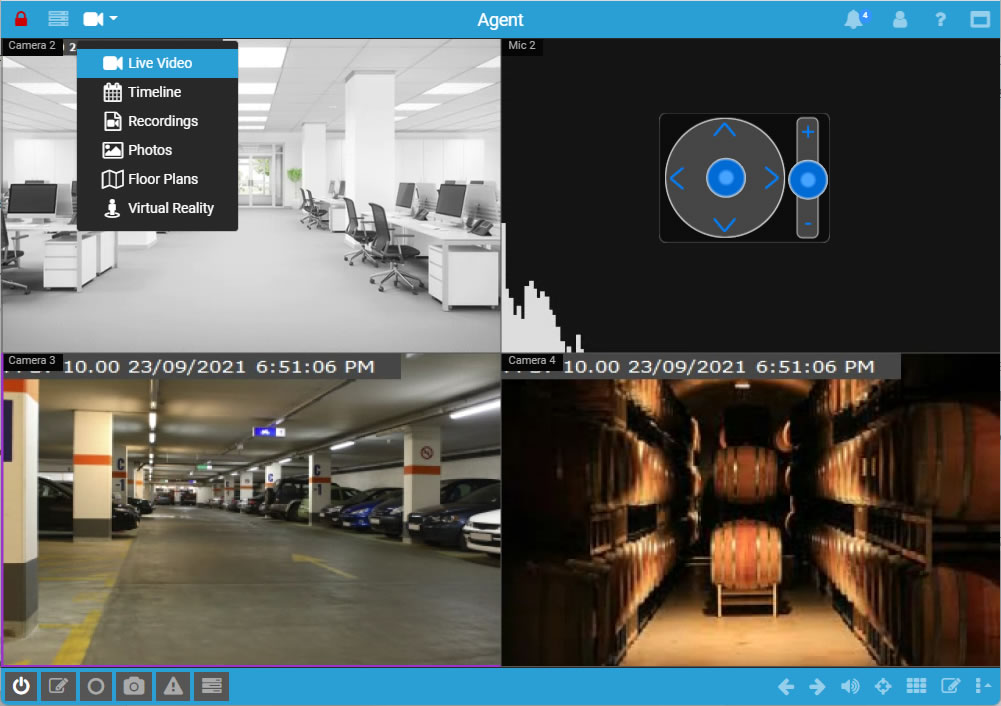
علامات اللوحة
يحتوي العرض المباشر على علامات لعرض حالة الجهاز وحالة التسجيل:
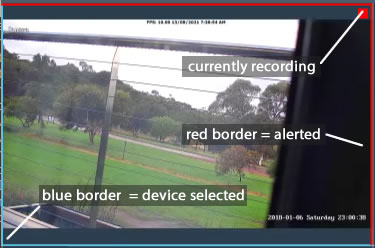
- الحدود الزرقاء على اليسار والأسفل - تشير إلى الجهاز المحدد. تنطبق التحكمات في الجزء السفلي الأيسر على هذا الجهاز.
- رمز "REC" الأحمر في الزاوية العلوية اليمنى - الجهاز يقوم بالتسجيل.
- الحدود الحمراء المتوهجة في الأعلى واليمين - الجهاز في حالة تنبيه.
- الحدود البرتقالية المتوهجة في الأعلى واليمين - تم اكتشاف حركة بواسطة الجهاز.
يمكنك تشغيل الرموز في قائمة الحساب - إعدادات واجهة المستخدم. ستتم عرض الرموز بعد ذلك في الزاوية السفلية اليسرى من كل جهاز تُظهر حالتها (التسجيل، تمكين التنبيهات، تمكين اكتشاف الحركة، تمكين الجدول الزمني)
الأزرار/ الرموز
يتضمن العرض المباشر رموزًا في الأسفل للتحكم في الجهاز المحدد والعرض. تتحكم الأزرار اليسرى في الجهاز النشط، والأزرار اليمنى تتحكم في العرض. تشرح تلميحات الأدوات وظيفة كل زر واختصاراته.
أزرار تحكم الجهاز تتضمن:
- تشغيل/إيقاف تشغيل الجهاز.
- تحرير الجهاز.
- بدء/إيقاف التسجيل اليدوي.
- التقاط صورة.
- تشغيل إنذار يدوي.
- فتح المهام للجهاز.
- الانتقال إلى تسجيلات الجهاز.
- الانتقال إلى صور الجهاز.
- تشغيل آخر 20 ثانية من التسجيل.
أزرار التحكم في العرض تشمل:
- فتح تحكم الصوت.
- تحرير العرض.
- بدء/إيقاف تشغيل العرض المباشر.
- فتح قائمة العروض.
- بدء/إيقاف التحدث.
- إظهار/إخفاء جهاز التحكم PTZ.
- عرض الإعدادات المسبقة لـ PTZ.
- العرض السابق.
- العرض التالي.
استخدام العروض
انقر على أيقونة العروض في الزاوية السفلية اليمنى لفتح قائمة العروض. كل عرض يعرض معاينة للتخطيط المرتبط. للتبديل إلى عرض معين، انقر ببساطة على زره. يُمكن لـ Cycle تعيين رقم مثل 3 لـ Agent DVR لتدوير العروض تلقائيًا مع الأجهزة كل 3 ثوانٍ. يُحدد Default View العرض الأول الذي يُعرض عند فتح المتصفح.
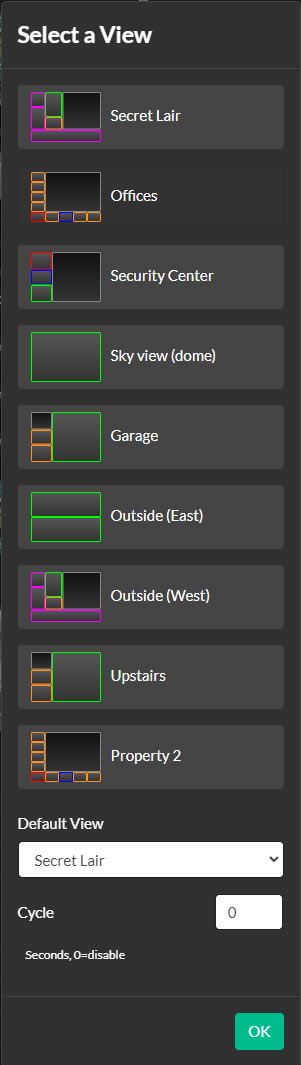
لتحرير عرض (إضافة أجهزة، إعادة تسمية، تغيير التخطيط، إلخ)، انقر على أيقونة التحرير في الزاوية السفلية اليمنى.
قم بالتنقل يدويًا من خلال عروضك في الشاشة الحية باستخدام السهم الأيسر والسهم الأيمن . ملاحظة: هذه التحكمات تعرض فقط العروض التي تمت إضافة أجهزة إليها.
للحصول على معلومات مفصلة حول استخدام وتخصيص التخطيطات، تحقق من دليل التخطيطات الخاص بنا.
استخدام جهاز التحكم PTZ
انقر على الرمز لإظهار/إخفاء جهاز التحكم PTZ (Pan-Tilt-Zoom). حدد جهازًا في العرض المباشر، ثم استخدم جهاز التحكم PTZ لتشغيله. تأكد من تكوين PTZ على جهازك - قم بتحرير الجهاز وراجع PTZ للحصول على تعليمات الإعداد.
يقدم Agent DVR خيارين مختلفين لجهاز التحكم PTZ (Pan-Tilt-Zoom). لاختيار النمط المفضل لديك، انتقل إلى قائمة الحساب وحدد إعدادات واجهة المستخدم.
- انقر واسحب على خلفية التحكم لتحريكه حول العارض المباشر.
- استخدم عناصر التحكم بالجويستيك الدائري عن طريق النقر والسحب بالماوس أو باستخدام حركات اللمس للتحكم في PTZ الخاص بك.
- مع عرض جهاز التحكم PTZ، استخدم مفاتيح الأسهم على لوحة المفاتيح الرقمية و +/- على لوحة المفاتيح للتعديل على التكبير.
- انقر أو اضغط على السهام الزرقاء أو + / - على عنصر التحكم في التكبير للحركات التدريجية.
- انقر بزر الوسط لإظهار/إخفاء عنصر التحكم PTZ.
- لـ PTZ الرقمي، استخدم عجلة الماوس أو حركات التقريب والتمرير على أجهزة اللمس للتكبير. عند التكبير، انقر واسحب للتنقل في المنطقة المكبرة.
دعم أجهزة التحكم بالألعاب والجويستيك
ابتداءً من الإصدار 3.9.7.0، يدعم Agent DVR التحكم PTZ عبر جهاز تحكم الألعاب. يرجى ملاحظة أنه لاستخدام محلي باستخدام GamePad قد تحتاج إلى إعداد SSL:
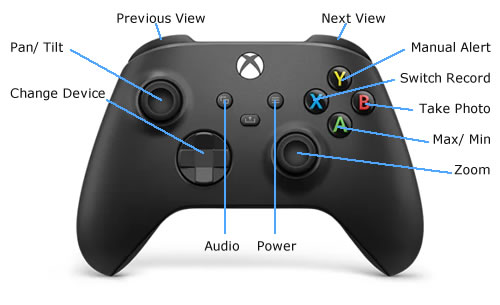
نصائح:
- لتكبير الجهاز، انقر عليه لتحديده ثم انقر مرة أخرى. إذا كانت لديك كاميرا تحتوي على عناوين URL للبث عالية ومنخفضة الجودة، يمكنك تعيين Agent DVR لاستخدام البث عالي الجودة عند التكبير. حرر الجهاز، قم بضبط إعدادات مصدر الفيديو، وحدد "استخدام تسجيل البث عند التكبير" تحت علامة التبويب المتقدمة.
- انقر على الجهاز لتحديده. استخدم عناصر التحكم في الجهاز أسفل اليسار لتشغيل/إيقاف، بدء/إيقاف التسجيل، التقاط الصور، تشغيل التنبيهات اليدوية، أو تحرير وتشغيل المهام المخصصة.
- أضف ميكروفونات بالإضافة إلى الكاميرات إلى العرض المباشر. قم بتكوين نمط عرض الميكروفون في علامة التبويب العامة عند تحرير إعدادات الميكروفون.
- استخدم القائمة في أسفل اليمين للمزيد من الميزات مثل بث RTMP، بدء الحديث، إيقاف الفيديو المباشر، وقف تشغيل/فتح قفل مواقع التخطيط.
- يعرض Agent DVR الجهاز المحدد بتمييز حول اليسار والأسفل. ستكون الأجهزة التي تطلق التنبيهات لها خطوط حمراء وامضة حول الأعلى واليمين.
- قم بتعيين موقع لكاميرتك لعرضها بجوار اسم الكاميرا، وقم بتعيين لون الخلفية والحدود لتتناسب مع لون الموقع.